蓝牙耳机怎么连接电脑Windows10
办法步骤
1:再win10专业版开始里打开控制版面,打开【硬件和声音】找到【添加设备】如图
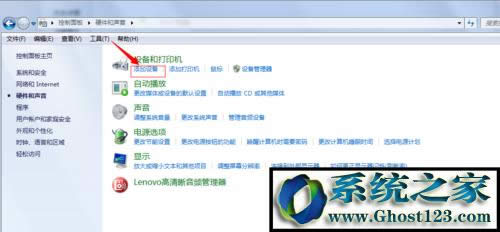
2: 以后再选中你要添加的蓝牙耳机 ,
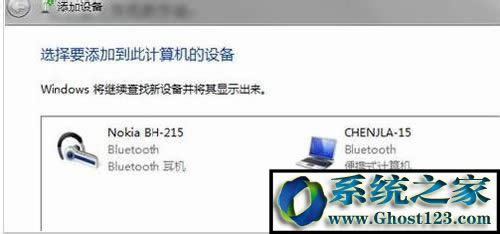
3:系统就会提示正在与蓝牙适配器连接 ,然后提示添加 成功


4: 打开“开始”-“设备和打印机”,就可以看到添加的蓝牙耳机了,如图

5:在蓝牙耳机上打开右键,选中“属性”,在跳出的窗口中选中“服务” ,如图:
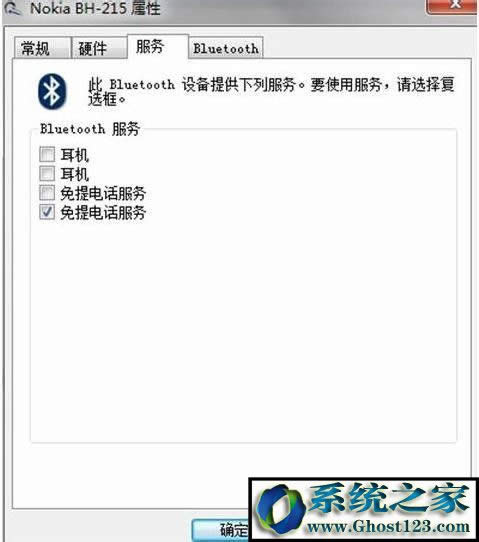
6:耳机的选项并没打√,就没有法使用蓝牙耳机听音乐了,要勾选,勾选后系统会提示安装驱动,驱动安装成功后,在系统右下角找到喇叭图片打开右键-【播放设备】,就看到蓝牙音频选项了。
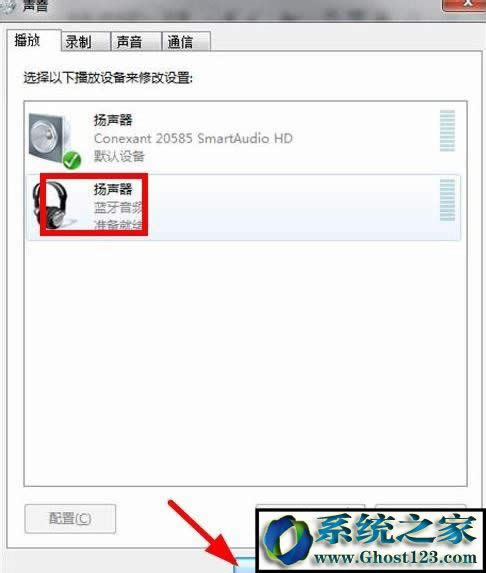
7:此时的默认播放设备是内置的扬声器,必须把蓝牙音频作为默认播放设备,才能使用蓝牙耳机听音乐 ,设置完成后,就可用蓝牙耳机听电脑播放的音乐了。
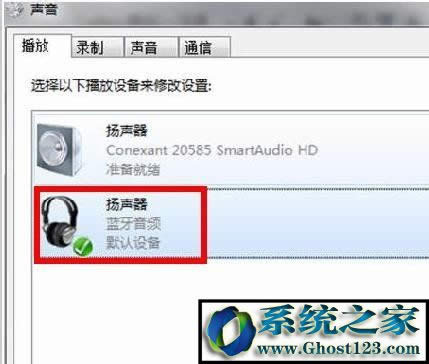
蓝牙搜索不到设备如何办
目前的移动设备蓝牙设备已成标配装置,由于它可以便捷关键免费的提供设备直接的信息互动,文件传送,深受网友的喜爱,但是近期有朋友反映蓝牙搜索不到设备了,进过分析,可能故障大概是一下几点,通过下面几步终于处理了故障,今天将故障处理办法共享给我们!

一、蓝牙驱动是不正常?
1:检测你的系统蓝牙驱动是不异常,右键打开我的电脑-属性,进入电脑属性页面,如下图所示!

2:在电脑设备页面打开“设备管理器”进入,如下图所示!
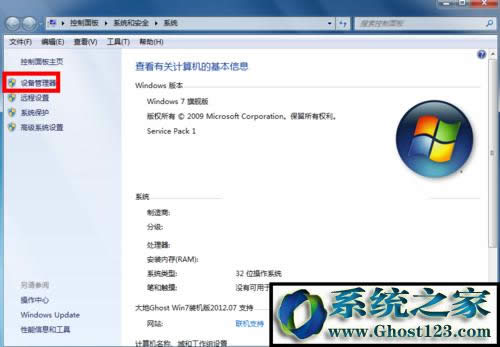
3:在设备管理器里找到蓝牙设备,正常驱动的话应该如下图这个状态,若有异常,蓝牙设备前面会有一个黄色的感叹号出现!当然你也可右键单击你的蓝牙设备,更新一下你的蓝牙驱动!
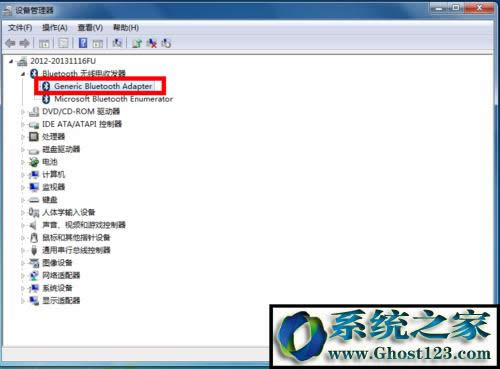
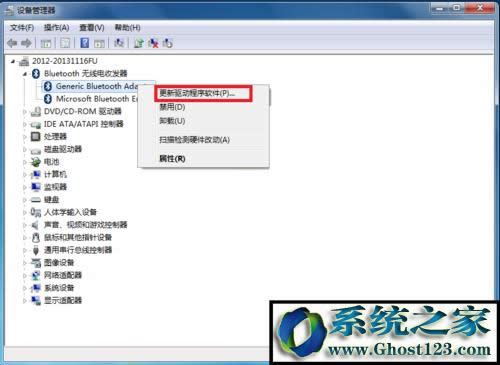
二、蓝牙服务是不开启?
1:打开开始菜单,进入控制面板,如下图所示!
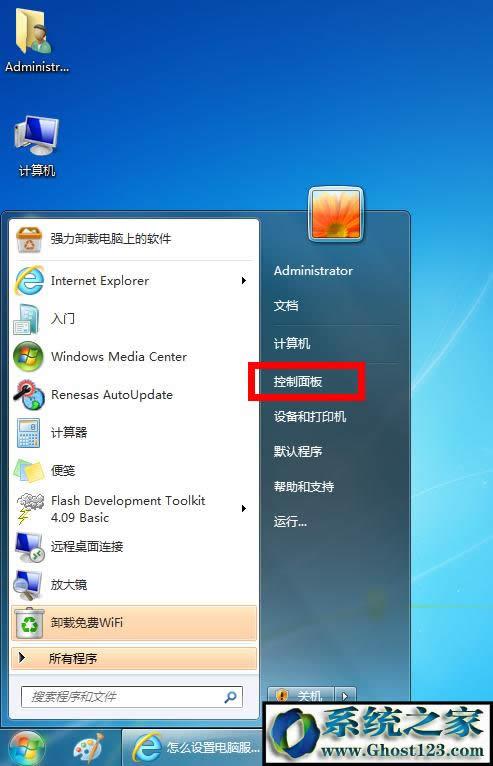
2:在控制面板页面,选中“系统与安全”
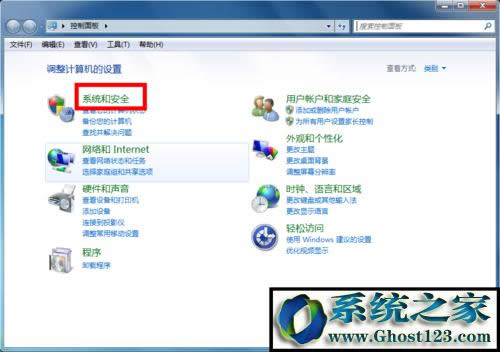
3:在系统与安全页面选中“管理工具”。
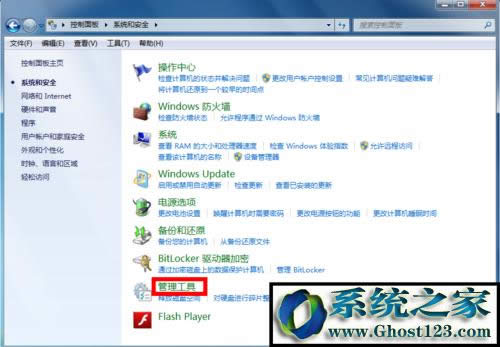
4:在管理工具列表中,双击“服务”点击服务列表页面!
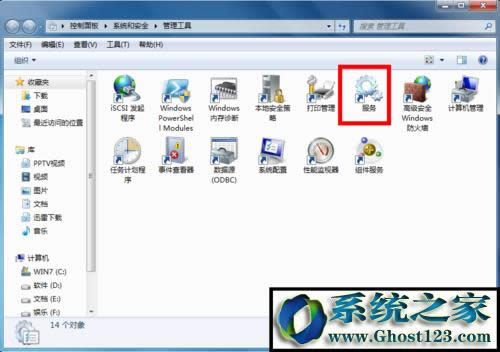
5:在服务列表中找到蓝牙设备的系统服务,正常状态 下时已启动,如果未启动请右键单击服务,在右键菜单中启动 服务!
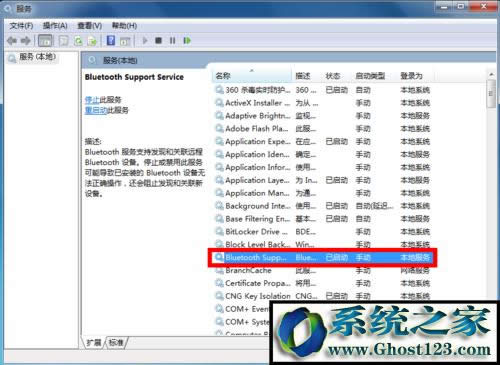
三、蓝牙设置是不正确?
1:在你的电脑右下角找到蓝牙标示,然后右键单击蓝牙标示,跳出菜单,单击“点击设置”。如下图所示!
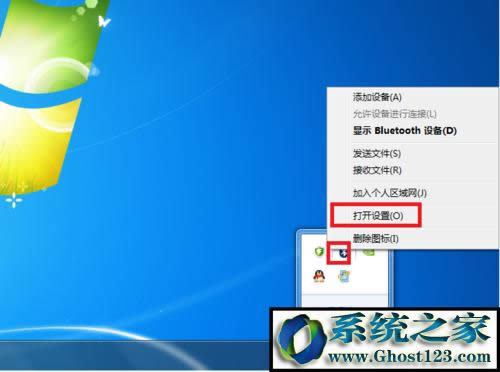
2:在设置页面将“允许Bluetooth设备查找此计算机”、“允许Bluetooth设备连接到此计算机”前面的复选框勾选,如下图所示,然后打开应用!如果是手机的话,你也需要在蓝牙设置界面进行相应设置!经过一系列的修复就可以连接了!
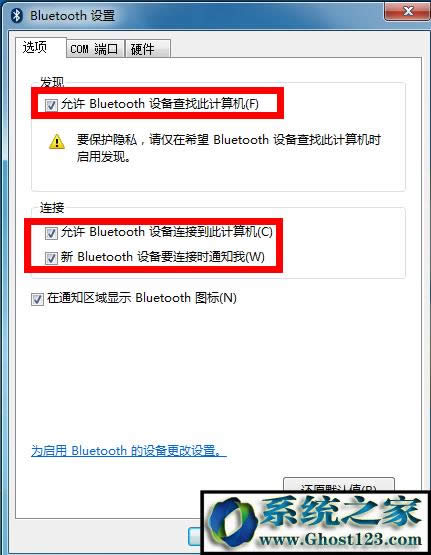
……